Den här guiden är för användare som inte använder iMessage på sin Mac och vill stänga av den här funktionen. I den här artikeln kommer du att lära dig att stänga av iMessage på Mac medan du senare i artikeln också hittar steg som hjälper dig att stänga av den på iPhone och iPad om du vill bli av med den helt. Du lär dig också hur du stänger av ditt iMessage-konto om du byter till en Android-enhet och inte vill tappa textmeddelanden som skickas av iPhone-användare.
När du har stängt av iMessage på Mac får du inte längre textmeddelanden på din dator även om tjänsten är aktiv på din iOS-enhet. Detta är användbart för användare som strikt använder sin Mac för arbetsändamål eller delar sina datorer med andra.
Hur man stänger av iMessage på Mac
Följande guide visar hur du stänger av iMessage på Mac. Kom ihåg att den här guiden endast hjälper dig att inaktivera iMessage på din dator och tjänsten förblir aktiv på iPhone, iPad och andra enheter. Om du vill stänga av ditt konto helt måste du följa riktlinjerna i nästa avsnitt.

- Öppna meddelandeprogrammet på din Mac.
- Klicka på alternativet ‘Beställ’ från menyraden och sedan på Inställningar.
- Klicka nu på fliken ‘iMessage’ från den översta navigeringsfältet.
- Slutligen klickar du på knappen “Exit” för att stänga av iMessage på Mac.
Genom att utföra dessa steg inaktiveras omedelbart iMessage på din dator och du kommer inte längre att få textmeddelanden på den. Du kan fortfarande njuta av iMessage-tjänsten på andra enheter.
Hur man stänger av iMessage-aviseringar på Mac
Vill du fortfarande kunna använda iMessage på Mac men bara vill stänga av iMessage-aviseringar på Mac? Följ sedan stegen nedan.
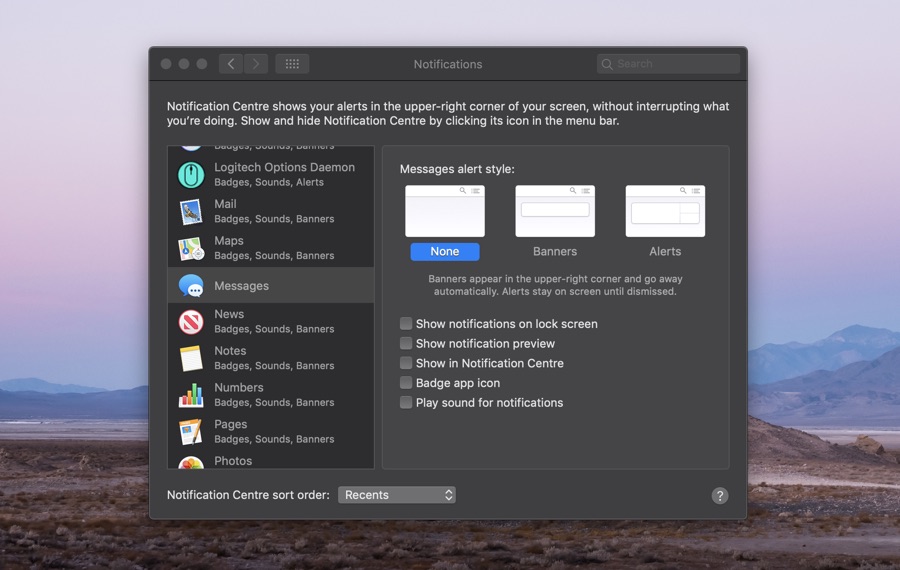
- Öppna Systeminställningar och klicka på Meddelanden.
- Från sidopanelen bläddrar du ner och klickar på alternativet “Beställ”.
- Välj nu alternativet “Inget” under stilen i stilvarningsmeddelandet.
- Avmarkera nu följande alternativ:
-
- Visa aviseringar på låsskärmen
- Visa förhandsvisning av aviseringar
- Visa det i meddelandecentret
- Ikonen för badge-applikation
- Spela ljud för aviseringar
Där är hon. Efter detta kommer du inte att meddelas om några nya meddelanden av programmet Meddelanden när du fortsätter att få iMessage-aviseringar på din dator.
Den här guiden är användbar för dig som vill stänga av iMessage-aviseringar på Mac. Genom att göra dessa steg kan du fortfarande skicka eller ta emot iMessages på din Mac men du får inte aviseringar.
Hur man stänger av iMessage på en iPhone eller iPad
Du kan också välja att stänga av iMessage på vissa iPhones eller iPads. När du har inaktiverat det kommer du inte längre att få textmeddelanden på den här enheten. Men kom ihåg att iMessage-tjänsten fortfarande är aktiv på ditt konto och kommer att fungera på andra Apple-enheter. Följ riktlinjerna i nästa avsnitt för att stänga av iMessage helt.
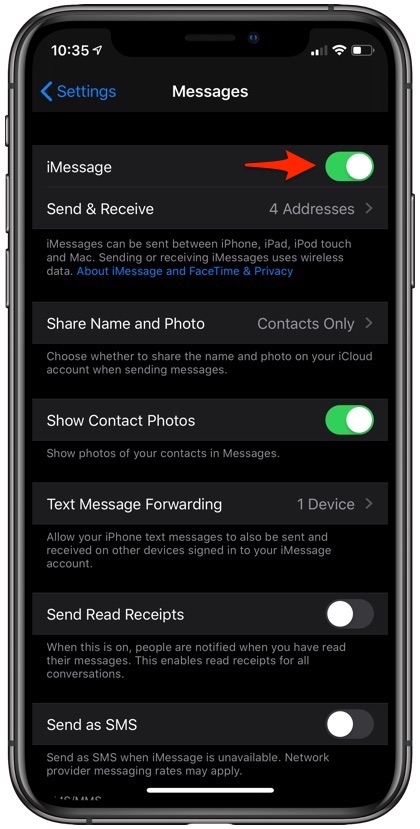
- Öppna appen Inställningar på din iPhone eller iPad.
- Öppna nu Meddelandeinställningar.
- Stäng till slut av brytaren för ‘iMessage’.
Genom att utföra dessa steg stängs iMessage av på din iPhone eller iPad. Men om du byter till Android och inte längre har tillgång till din iPhone, följ sedan nästa guide.
Hur man stänger av ett komplett iMessage-konto
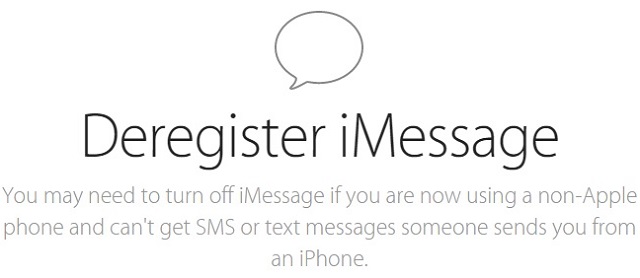
I det här avsnittet i guiden lär du dig hur du stänger av ditt iMessage-konto om du inte längre har tillgång till din iPhone. Den här guiden är användbar för de som har bytt till Android och inte vill missa meddelanden som skickas till dem av sin iPhone med vänner.
- Öppna Apple Deregister iMessage hemsida.
- Ange telefonnumret som är kopplat till ditt iMessage-konto och klicka på alternativet “Skicka kod”.
- Ange den 6-siffriga koden du fick i ditt telefonnummer och tryck på skicka.
Så här är hur människor kan stänga av iMessage på din Mac, iPhone och iPad. I den här artikeln lär du dig också hur du helt kan stänga av ditt iMessage-konto om du inte har tillgång till en iPhone längre. Om du har frågor, vänligen meddela oss i kommentarerna nedan.
Läs också: Så här ställer du in en Animoji eller Memoji som din iMessage-bild
Så här ändrar du din iMessage-profilbild och redigerar vem som kan se det
